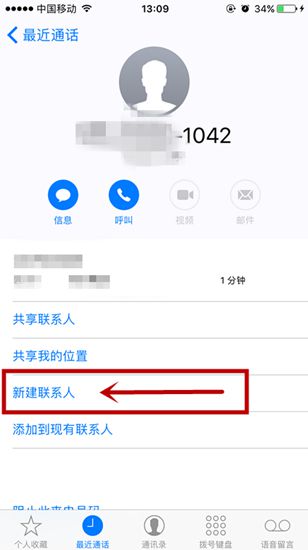大多数刚接触iPhone手机的用户,都不太熟悉iOS系统的操作。就比如说最常见的添加手机通讯录联系人,少部分小白用户们操作了半天也不知道苹果手机如何添加通讯录联系人。那么,今天小编就将iPhone添加通讯录联系人的几种方式,整理成为图文教程分享给大家。

方法一:手动添加通讯录联系人
首先,我们打开苹果手机主界面上的【电话】,然后点击【拨号键盘】输入我们要添加联系人的号码,然后我们就可以看到号码右边有一个“+”号。点击“+”号,我们就可以看到【新建联系人】,我们点击【新建联系人】。
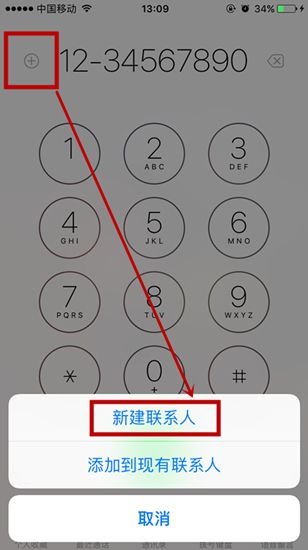
然后根据界面编辑我们要添加联系人的信息,编辑完成后,点击【完成】即可保存到通讯录中。
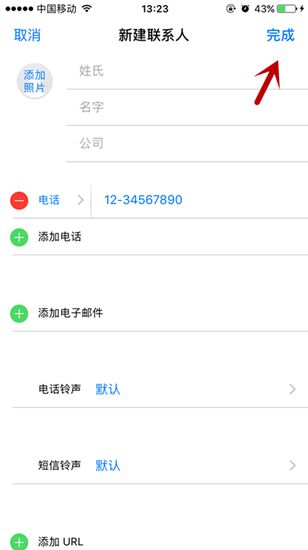
当然,还有一个方式也可以添加通讯录联系人。在【最近通话】中。点击号码右侧的感叹号,如图所示:
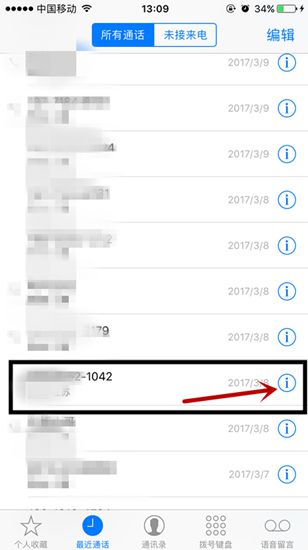
我们点击【新建联系人】操作编辑信息添加即可。
方法二:从SIM卡导入通讯录
相比较方法一,这个方法较为方便,可以将SIM重储存的通讯录联系人直接导入到iPhone中。我们打开iPhone的【设置】,然后点击【通讯录】,然后我们就可以看到【导入SIM卡通讯录】的选项,点击即可。
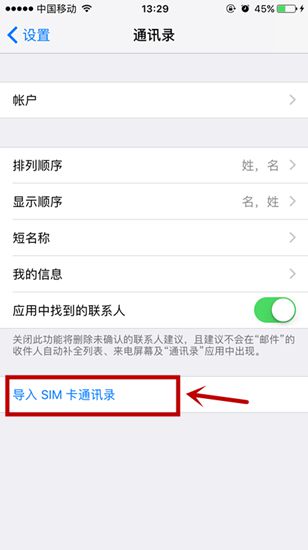
注意:该方法的前提是SIM中有储存的通讯录联系人,才可以导入到iPhone。如果没有,就不会导入任何通讯录联系人。
以上就是苹果手机添加导出通讯录联系人的方法了,苹果手机中的联系人还是非常重要的,所以大家一定要保护好此重要的数据。如果发生误删通讯录、或者是iPhone通讯录突然不见了的情况,记得及时使用苹果恢复大师来找回。